Backup Hyper-V basato su file
Per informazioni dettagliate sul prodotto, visitare la home page di BackupChain.
L’approccio basato su file non è generalmente consigliato e viene utilizzato solo in determinate circostanze. Non è consigliato per i volumi condivisi cluster. La maggior parte degli utenti deve utilizzare invece la funzionalità Backup automatico Hyper-V, vedere la sezione successiva sotto.
Si noti che è possibile eseguire il backup di macchine virtuali attive solo quando Sono memorizzati localmente. Il backup in tempo reale non funziona sulla rete (solo eccezione backup SAN e CSV); ciò significa che non è possibile eseguire il pull delle VM archiviate su un altro server. Le macchine virtuali devono essere in esecuzione localmente per poter eseguire il backup in tempo reale. Off-line tuttavia, i backup (quando le macchine virtuali vengono arrestate) funzionano sulla rete.
1. Apri la procedura guidata Nuovo backup e creare una nuova attività “Backup Hyper-V (server)” utilizzando il comando Pulsante Nuova attività:
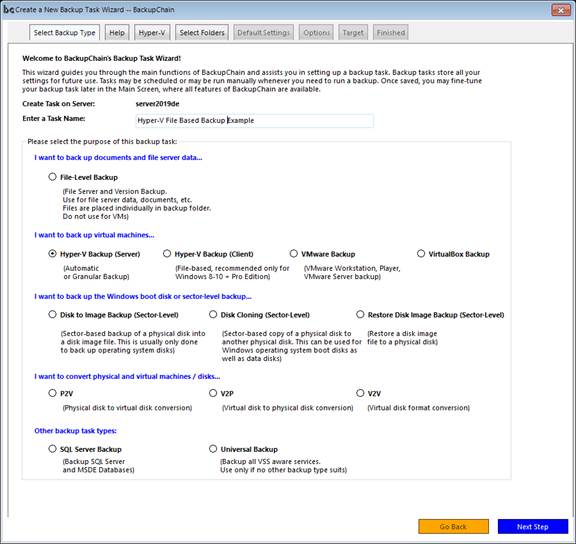
2. Ora determinare il tipo di backup Hyper-V che si desidera utilizzare. È fortemente consigliato per utilizzare “Backup e ripristino automatici con un solo clic” al posto del file e metodo basato su cartella, ma poiché questo tutorial descrive il metodo file-cartella, Continueremo con il tipo di file-cartella:
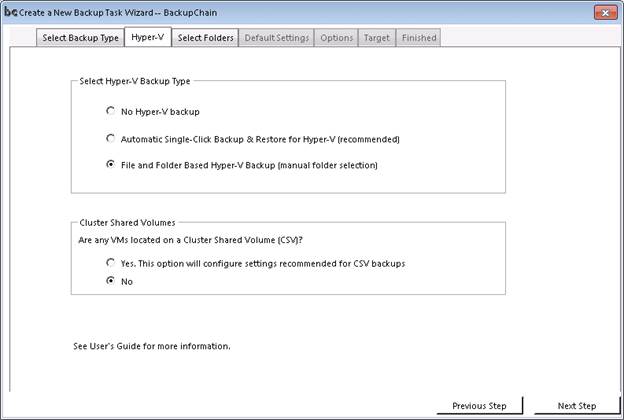
Se le macchine virtuali si trovano in un cluster condiviso volume, seleziona l’opzione CSV in basso.
3. Seleziona la cartella contenente i file della macchina virtuale (dischi rigidi virtuali e macchina virtuale e Cartelle Snapshot)
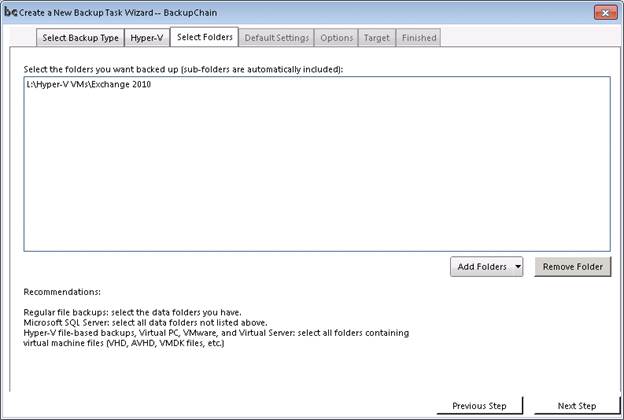
Nota: non è possibile eseguire il pull dei file la rete. Le VM devono essere installate localmente o su un CSV per poter eseguire il backup in tempo reale al lavoro.
4. Successivamente, Accettare le impostazioni predefinite o utilizzare impostazioni personalizzate:
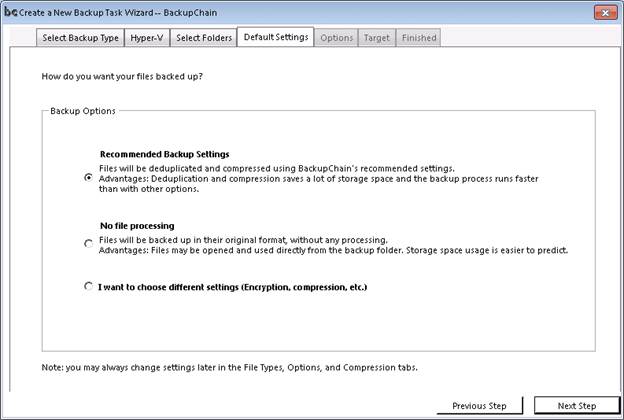
Le impostazioni di backup consigliate attiveranno la deduplica, i dati compressione e un periodo di conservazione di 10 versioni di file (cioè dopo l’11° backup di un file viene eliminato il backup più vecchio).
“Nessuna elaborazione dei file” disattiva la deduplica e i dati e utilizza un periodo di conservazione di 10 versioni di file.
Se si scelgono impostazioni personalizzate, si apre la seguente schermata:
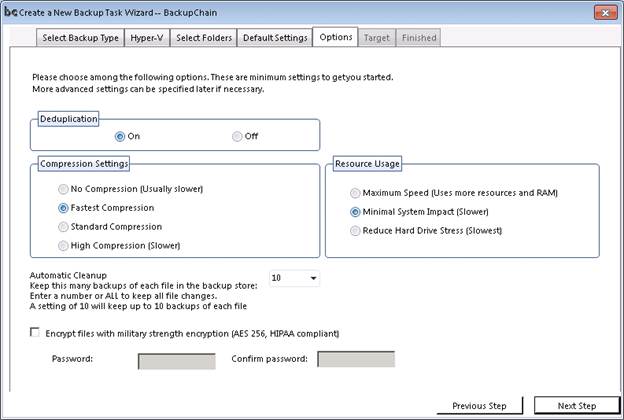
Qui puoi preimpostare le impostazioni di base della tua attività in soli una schermata, come crittografia, deduplica e compressione dei dati. Tutte le La messa a punto può essere eseguita successivamente nella schermata principale di BackupChain.
Ora siamo pronti per procedere e impostare l’obiettivo di backup:
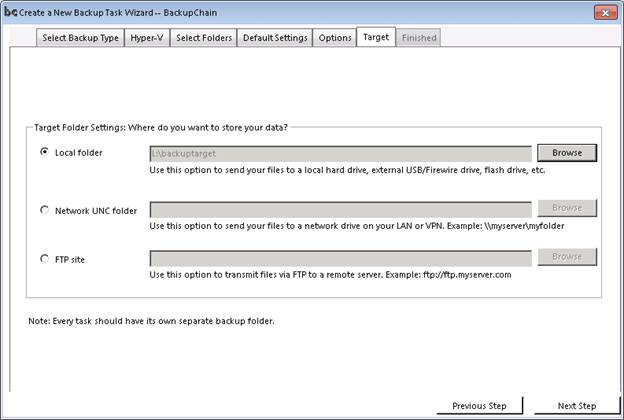
Nel nostro esempio sopra, usiamo un’unità locale ma potresti inviare i backup anche a un dispositivo di rete o a un sito FTP. Si noti che la deduplica funziona su FTP standard.
Quindi fare clic su Passaggio successivo:
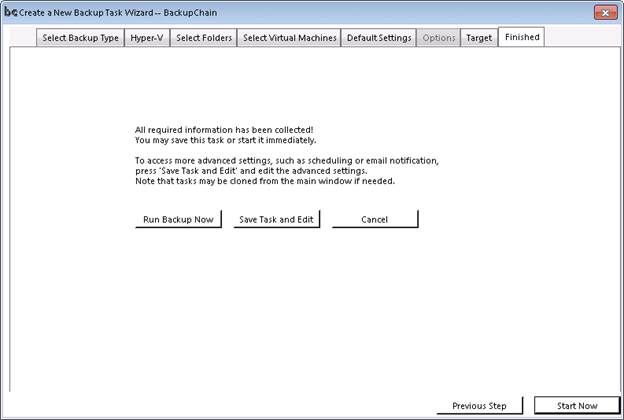
Se si desidera eseguire immediatamente l’attività, fare clic su Inizia ora. Altrimenti fai clic su Salva attività e Modifica, per tornare alla schermata principale dove puoi Aggiungere una pianificazione all’attività e modificare numerose altre impostazioni.
Altre esercitazioni di backup
- Come pianificare le attività di backup (giornaliere, continue, settimanali, mensili, ecc.)
- Ripristino di macchine virtuali Hyper-V tramite il metodo basato su file
- Configurazione del backup in base al tipo di file (scheda Controllo versioni file/pulizia)
- Come convertire una macchina fisica in una macchina virtuale VMware
- Come ripristinare file e cartelle da un backup di file server
- Come impostare i backup del disco a livello di settore
- Aggiunta di macchine virtuali Hyper-V alle attività di backup
- Backup su disco a livello di settore vs. Backup di file vs. Backup di macchine virtuali
- Come impostare i backup del disco a livello di settore rispetto alla clonazione
- Come escludere cartelle e file dalle attività di backup
- Raccomandazioni generali
- Conversione di una macchina virtuale in un server fisico (V2P)
- Aggiunta di singoli file all’attività di backup
- Cosa può fare BackupChain per la mia azienda?
- Benvenuti nel software di backup BackupChain
- Strategie di backup su disco a livello di settore
- Come eseguire il backup delle VM Oracle VirtualBox durante l’esecuzione
- Procedura: limitare la velocità e la larghezza di banda per le attività di backup
- Presentazione di BackupChain Monitor (interfaccia utente)
- Clonazione del disco rigido e copia dell’unità per Windows, GPT + MBR
- Come convertire una macchina fisica in una macchina virtuale VirtualBox
- Ripristino di un disco: copia di un disco virtuale su un disco fisico (V2P)
- Che cos’è il concatenamento delle attività e come utilizzare il concatenamento delle attività
- Come verificare e convalidare file e cartelle di backup
- Backup e ripristino di macchine virtuali Hyper-V

